เทอร์โมสมาร์ทนั้นฉลาดเมื่อเชื่อมต่อกับอินเทอร์เน็ตเท่านั้น เมื่อ Nest Thermostat ของคุณหยุดเชื่อมต่อกับแอพสหายคุณสมบัติที่มีประโยชน์ที่สุดจะหายไป
คุณไม่ได้รับรายงานรายสัปดาห์และรายเดือนเพื่อช่วยตรวจสอบการใช้พลังงานของคุณและคุณไม่สามารถใช้แอป Nest เพื่อปรับอุณหภูมิของคุณเมื่อคุณออกจากบ้าน
หาก Nest thermostat ของคุณแสดงเป็นออฟไลน์ในแอป Nest หรือตัดการเชื่อมต่อด้วยตัวคุณเองต่อไปนี้เป็นวิธีแก้ไขที่ง่าย ๆ
ตรวจสอบบริการของ Nest
ก่อนอื่นให้ตรวจสอบว่าบริการออนไลน์ด้วยเครื่องมือนี้ หากเกิดไฟดับแสดงว่าอยู่ที่ส่วนท้ายของ Nest ไม่ใช่ของคุณ
ซ้อนกันอยู่และทำงานอยู่หรือไม่ จากนั้นปัญหาก็มาจากข้างในบ้าน
ให้มันเริ่มต้นใหม่
สิ่งแรกที่ต้องลองไม่น่าแปลกใจคือการปิดเทอร์โมสตัทแล้วเปิดเครื่องอีกครั้ง เมื่อต้องการทำสิ่งนี้ให้กดแหวนตัวควบคุมอุณหภูมิจากนั้นไปที่การ ตั้งค่า> รีเซ็ต> เริ่มใหม่> ตกลง
ในขณะที่คุณกำลังรอให้ Nest ทำการบูตให้ทำต่อไปและรีสตาร์ทเราเตอร์ของคุณเช่นกัน ถอดปลั๊กรอประมาณ 30 วินาทีแล้วเสียบกลับเข้าไปใหม่
การเริ่มต้นใหม่เหล่านี้สามารถอัปเดตการตั้งค่าอุณหภูมิและเราเตอร์ของคุณเพื่อให้พวกเขา "พูดคุย" กันได้อีกครั้ง หากต้องการดูว่าใช้งานได้หรือไม่ให้ลงชื่อเข้าใช้ Nest Home และดูว่ามีข้อความ "ออนไลน์" ใต้ภาพของเทอร์โมสตัลของคุณหรือไม่ ถ้าเป็นเช่นนั้นมันคงที่
หากมีข้อความว่า "ออฟไลน์" เราจะต้องแก้ไขปัญหาต่อไป

ตรวจสอบแบตเตอรี่
หากระดับแบตเตอรี่ของ Nest ต่ำกว่า 3.6V จะหยุดเชื่อมต่อกับ Wi-Fi ของคุณ บนเทอร์โมสตัทไปที่การ ตั้งค่า> ข้อมูลทางเทคนิค> กำลังไฟ แรงดันไฟฟ้าของแบตเตอรี่ควรเป็นหมายเลขแรกที่คุณเห็น หากแรงดันไฟฟ้าสูงกว่า 3.6 แสดงว่าคุณพอใจ
หากแรงดันไฟฟ้าต่ำอาจมีปัญหาการเดินสายไฟและ Nest ของคุณอาจไม่สามารถชาร์จได้อย่างถูกต้อง ถอดปลั๊กออกจากผนังจากนั้นเสียบกลับเข้าไปใหม่เพื่อดูว่ามีประโยชน์หรือไม่ หากไม่เป็นเช่นนั้นคุณอาจต้องโทรติดต่อผู้เชี่ยวชาญเพื่อตรวจสอบสายไฟ

รีเซ็ต
หากแบตเตอรี่ดีลองรีเซ็ตเราเตอร์และ Nest ของคุณ นี่คือวิธีการอย่างรวดเร็วในการรีเซ็ตเราเตอร์ หากต้องการรีเซ็ต Nest ของคุณไปที่การ ตั้งค่า> รีเซ็ต> เครือข่าย> รีเซ็ต> ยืนยัน ตอนนี้ไปที่การ ตั้งค่า> เครือข่าย และทำตามคำแนะนำบนหน้าจอเพื่อเชื่อมต่อ Wi-Fi ของคุณกับเทอร์โมสตัทอีกครั้ง
ขั้นตอนนี้อาจใช้เวลาสักครู่ แต่โดยทั่วไปจะสามารถแก้ไขปัญหาที่เกิดขึ้นได้
นี่คือตัวเลือกของเราสำหรับเทอร์โมสแตทโฮมที่ดีที่สุดสำหรับปี 2018
เพื่อการนอนหลับที่ดีที่สุดตั้งอุณหภูมิของคุณเป็นอุณหภูมินี้


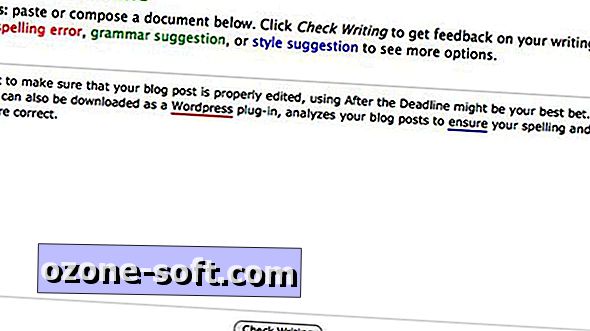










แสดงความคิดเห็นของคุณ